Imprimindo ao Definir a Finalidade
As configurações de impressão usadas normalmente costumam ser pré-registradas como finalidades de impressão. Quando você usa uma finalidade de impressão, pode imprimir com configurações que correspondem ao documento.
O procedimento para imprimir usando uma finalidade de impressão é o seguinte:
Selecione o tipo de mídia
Selecione o tipo de papel da impressora na lista Tipo de Mídia (Media Type) da guia Principal (Main).
Se Automático (usar config. imp.) (Auto (Use Printer Settings)) estiver selecionado, o papel definido nas configurações da impressora será impresso.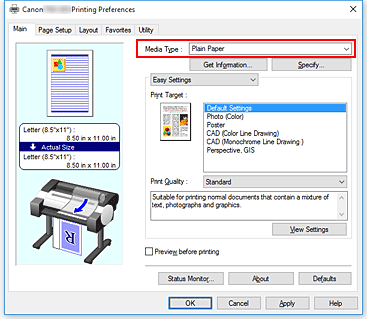
Selecione o modo de configuração de impressão
No menu suspenso, selecione Configurações fáceis (Easy Settings).
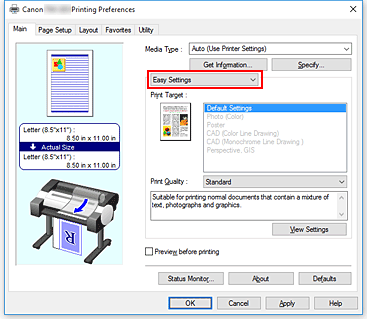
Selecionar a finalidade da impressão
Para Destino de impressão (Print Target), selecione a configuração correspondente ao documento.
- Configurações padrão (Default Settings)
- Selecione esta configuração para imprimir um documento geral, como documentos comerciais.
- Foto (colorida) (Photo (Color))
- Selecione esta configuração para imprimir uma ilustração em cores ou uma foto.
- Pôster (Poster)
- Selecione esta configuração para imprimir um pôster.
- CAD (desenhar linhas coloridas) (CAD (Color Line Drawing))
- Selecione quando deseja imprimir os dados, como desenhos.
- CAD monocromático (CAD Monochrome)
- Selecione quando deseja imprimir os dados, como desenhos, em monocromático.
- Perspectiva, GIS (Perspective, GIS)
- Selecione quando deseja imprimir os dados, como perspectivas e GIS.
 Nota
Nota- Para conferir as configurações dos itens definidos em Destino de impressão (Print Target), clique em Configurações de exibição (View Settings).
Selecione o tamanho do papel
Na lista Tam. Pág. (Page Size) da guia Configurar Página (Page Setup), selecione o mesmo tamanho do documento que foi criado com o software de aplicativo.
As configurações atuais são exibidas na visualização das configurações no lado esquerdo da janela.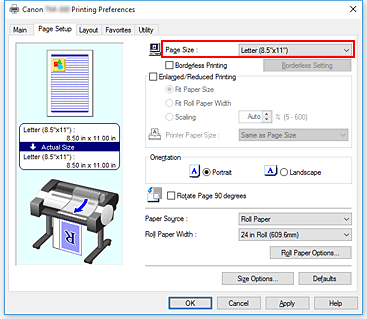
Selecione a origem do papel
Para Origem do Papel (Paper Source), selecione a configuração correspondente ao que você deseja.
 Importante
Importante- O método de alimentação do papel será diferente de acordo com as configurações de papel.
Defina os outros itens
Defina os outros itens como necessário.
Conclua a configuração
Clique em OK.
O documento é impresso conforme a finalidade de impressão especificada.

